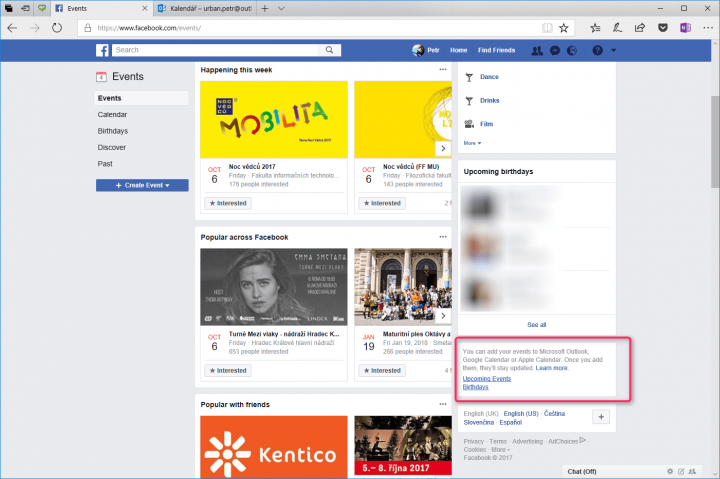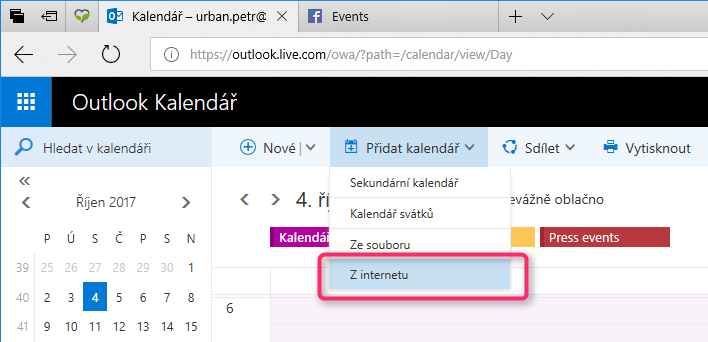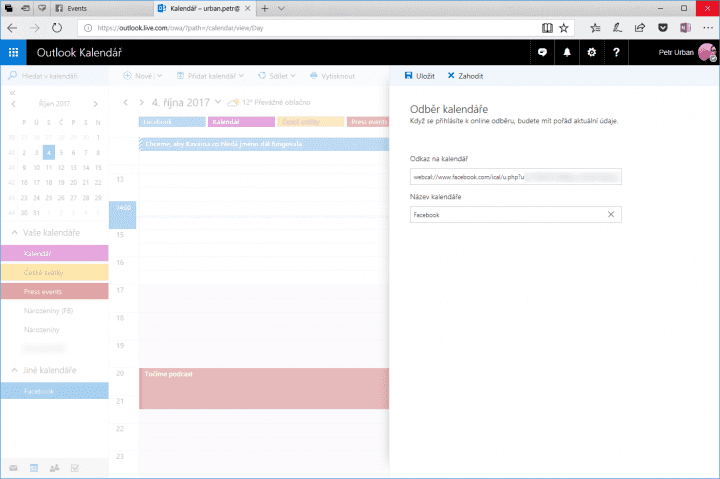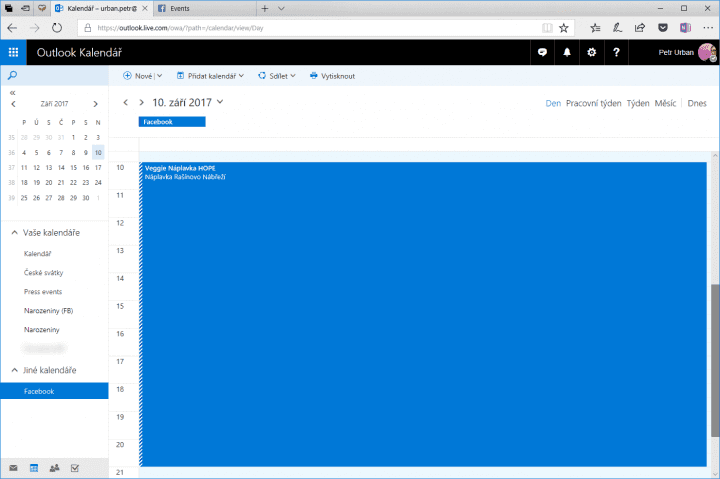Jednou z příjemných funkcí online kalendářů přidružených k e-mailům Outlook.com nebo Gmail je možnost odebírat internetové kalendáře. Pokud tedy je poskytován příslušný protokol, můžete získat odběr novinek, takže je uvidíte ve svém účtu.
Typickým příkladem je Facebook, který každému uživateli a uživatelce umožňuje odebírat jednak události, k nimž se dotyčný přihlásí, jednak narozeniny kontaktů. Pokud se přihlásíte k odběru obou kalendářů, uvidíte po přihlášení v Gmailu či Outlooku.com všechny své události a narozeniny, aniž byste museli nutně kontrolovat Facebook přímo.
Což je zvlášť pohodlné dnes, protože své kalendáře z těchto služeb můžete synchronizovat na své mobilní zařízení. Jak se přihlásit k odběru událostí z Facebooku? Nejdříve přejděte na Facebook do sekce Události. Posuňte se níže a všimněte si velmi nenápadného panelu v pravém postranním panelu – pod ním se nachází pouze nabídka s jazyky.
Je v něm uvedeno, že můžete své události přidat do různých kalendářů. Především se pod popiskem nachází dva odkazy. Jeden vede k událostem, k nimž jste se přihlásili, druhý zase vede k narozeninovému kalendáři. Popis je jasný, takže si vyberte, který kalendář chcete přidat (jako první) do služby Outlook.com a odkaz zkopírujte V Outlooku.com pak klepněte na Přidat kalendář | Z internetu. Do pole Odkaz na kalendář vložte zkopírovaný odkaz. Všimněte si, že je použit protokol Webcal. Po přidání bude váš kalendář automaticky načítat nové události. Jen tedy ještě doplňte Název kalendáře a potvrďte přidání klepnutím na Uložit. Za okamžik uvidíte své facebookovské události ve službě Outlook.com. V případě Gmailu rozbalte nabídku Jiné kalendáře. Klepněte na Přidat pomocí adresy URL. Dále do pole Adresa URL vložte zkopírovaný odkaz na online kalendář a svou volbu potvrďte tlačítkem Přidat kalendář. Jen mějte na paměti, že Google je „proslavený“ tím, že tyto externí kalendáře obnovuje v nízkých frekvencích. Může trvat až 12 hodin, než dojde k obnově. Někteří ale občas hlásí i víc. Uvedený postup může fungovat také v jiných aplikacích umožňujících odebírání internetových kalendářů pomocí protokolu Webcal. Internetovým kalendářem nemusí být jen vaše události z Facebooku.Přidávání online kalendáře do Outlooku.com a do Gmailu
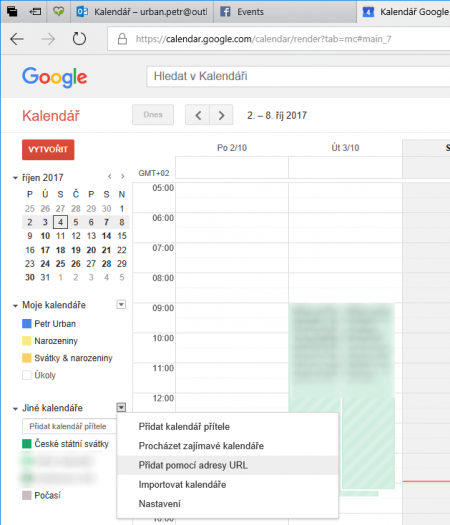
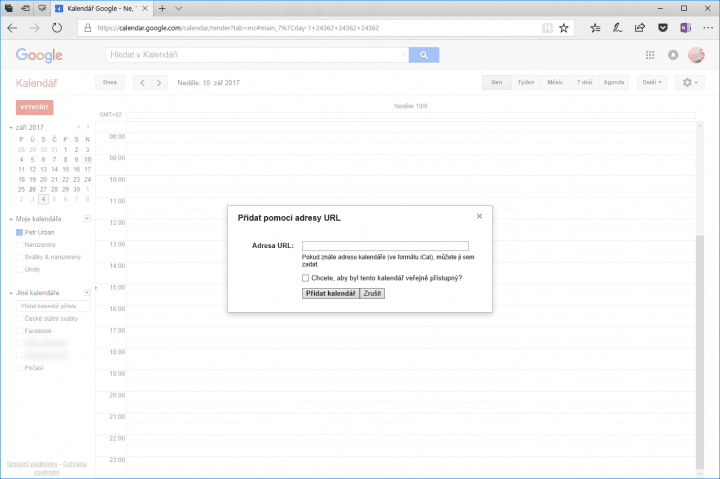
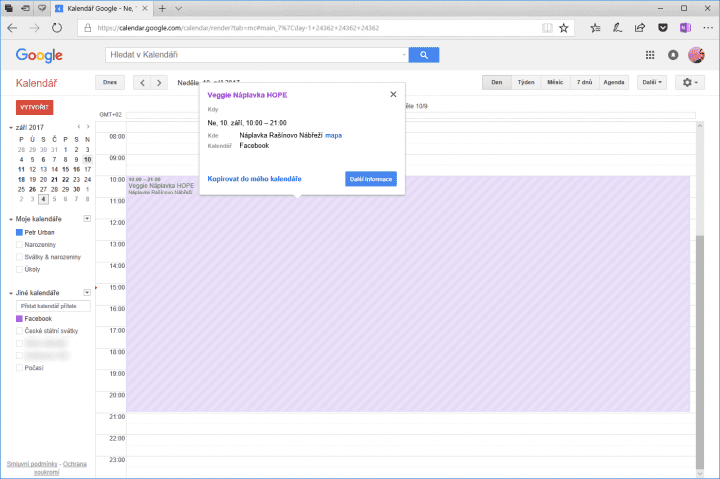
Tip: Odebírejte ve službách Google Calendar a Outlook.com svůj facebookovský kalendář
4. 10. 2017
přidejte názor

Nemusíte kontrolovat Facebook, pokud se chcete podívat, jestli se neblíží nějaká událost, k níž jste se na sociální síti přihlásili.